计算机基础—BIOS设置应用
戴尔电脑BIOS设置方法详细介绍

戴尔电脑BIOS设置⽅法详细介绍ELL电脑开机F1问题解决开机显⽰:StriketneF1keytocontinue,F2toyunthesetuputility摁DEL键进⼊BIOS,如下根据BIOS⼚商不同有两种情况,请对号⼊座⼀AMIBIOS,第⼀页上显⽰有时间⽇期的那种界⾯1、进BIOS将默认设置改为优化设置。
---摁F5回车即可,AMI不区分这个2、关闭软驱。
----在第⼀页找到Floppy1.44的那个选择,设置成Disable。
3、关闭开机软驱检测功能。
----这⾥同上即可,不⽤设置。
4、打开快速启动⾃检功能---默认是开启的,在Boot的⼤项⾥的quickboot选择,设置成Enable 就好5、将硬盘设为第⼀启动---在Boot内找到bootpriority,设置1st为HDD⼆AwardBIOS,屏幕中间有竖线那种界⾯1、进BIOS将默认设置改为优化设置。
找到LoadSetupDefaults回车选择Y2、关闭软驱。
找到StandardCMOSSetup内的FloppyA1.44那个选择设置成Disable3、关闭开机软驱检测功能。
BIOSFeaturesSetup中修改BootUpFloppySeek为Disable4、打开快速启动⾃检功能BIOSFeaturesSetup中修改QuickPowerOnSelfTest为Enable5、将硬盘设为第⼀启动。
BIOSFeaturesSetup中修改BootSequence内1st为HDD你⼀开机就按DEL进⼊到BOIS⾥进⾏设置⼀下就可以了,你把第⼀启动设为硬盘启动就可以了.BootOrder/BootSequence启动顺序(系统搜索操作系统⽂件的顺序)选择AdvancedBIOSFeatures【⾼级BOIS特性设置】,并将FirstBootDevice(1stBoot)【第⼀启动设备】boisAdvancedBIOSFeatures------FirstBootDevice-----CDROM就可以了下⾯是DELL的BIOS的中英⽂对照发上来你看看!⾃⼰漫漫研究解决吧!Time/SystemTime时间/系统时间Date/SystemDate⽇期/系统⽇期Level2Cache⼆级缓存SystemMemory系统内存VideoController视频控制器PanelType液晶屏型号AudioController⾳频控制器ModemController调制解调器(Modem)PrimaryHardDrive主硬盘ModularBay模块托架ServiceTag服务标签AssetTag资产标签BIOSVersionBIOS版本BootOrder/BootSequence启动顺序(系统搜索操作系统⽂件的顺序)DisketteDrive软盘驱动器InternalHDD内置硬盘驱动器Floppydevice软驱设备Hard-DiskDrive硬盘驱动器USBStorageDeviceUSB存储设备CD/DVD/CD-RWDrive光驱CD-ROMdevice光驱ModularBayHDD模块化硬盘驱动器CardbusNICCardbus总线⽹卡OnboardNIC板载⽹卡PrimaryMasterDrive第⼀主驱动器PrimarySlaveDrive第⼀从驱动器SecondaryMasterDrive第⼆主驱动器SecondarySlaveDrive第⼆从驱动器IDEDriveUDMA⽀持UDMA的IDE驱动器:使⽤该选项可以启⽤或禁⽤通过内部IDE硬盘接⼝的DMA传输。
描述bios的功能

BIOS,全称为“Basic Input/Output System”,即“基本输入输出系统”,是计算机中最基础、最重要的程序。
BIOS在计算机启动时加载,负责初始化硬件设备、设置系统参数以及引导操作系统。
首先,BIOS在计算机启动时,负责硬件设备的自检和初始化。
它会对计算机上的所有硬件进行检测,确保其正常工作。
如果发现任何硬件故障,会发出警告并停止启动过程。
其次,BIOS还提供了一个用户界面,允许用户对计算机的基本参数进行设置,如日期、时间、启动设备等。
这些设置保存在CMOS中,由BIOS在启动时读取并应用。
此外,BIOS还负责加载操作系统。
在系统自检和初始化完成后,BIOS会从指定的存储设备(通常是硬盘或光盘)上读取操作系统的引导程序,并将其加载到内存中运行。
总的来说,BIOS是计算机的“心脏”,它确保硬件正常运行,为操作系统提供支持,使计算机能够从启动到运行各类应用程序。
现代的操作系统通常会忽略BIOS 提供的抽象层,直接控制硬件设备,但BIOS仍然在计算机启动和运行中起着至关重要的作用。
铜梁职中计算机基础教案 设置BIOS.doc
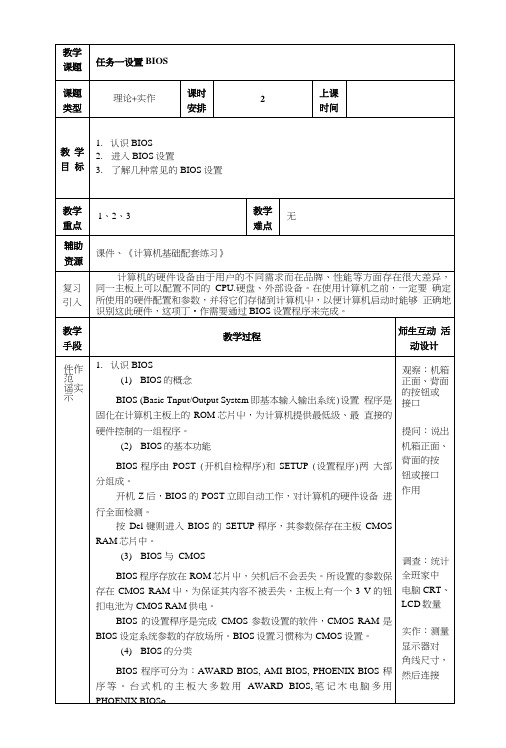
教学课题任务一设置BIOS课题类型理论+实作课时安排2上课时间教学目标1.认识BIOS2.进入BIOS设置3.了解几种常见的BIOS设置教学重点1、2、3教学难点无辅助资源课件、《计算机基础配套练习》复习引入计算机的硬件设备由于用户的不同需求而在品牌、性能等方面存在很大差异,同一主板上可以配置不同的CPU.硬盘、外部设备。
在使用计算机之前,一定要确定所使用的硬件配置和参数,并将它们存储到计算机屮,以便计算机启动时能够正确地识别这此硬件,这项丁•作需要通过BIOS设置程序来完成。
教学手段教学过程师生互动活动设计件作范谣实示1.认识BIOS(1)BIOS的概念BIOS (Basic Tnput/Output System即基本输入输出系统)设置程序是固化在计算机主板上的ROM芯片屮,为计算机提供最低级、最直接的硬件控制的一组程序。
(2)BIOS的基本功能BIOS程序由POST (开机自检稈序)和SETUP (设置程序)两大部分组成。
开机Z后,BIOS的POST立即自动工作,对计算机的硬件设备进行全面检测。
按Del键则进入BIOS的SETUP稈序,其参数保存在主板CMOSRAM芯片中。
(3)BIOS 与CMOSBIOS程序存放在ROM芯片屮,关机后不会丢失。
所设置的参数保存在CMOS RAM屮,为保证其内容不被丢失,主板上有一个3 V的钮扣电池为CMOS RAM供电。
BIOS的设置稈序是完成CMOS参数设置的软件,CMOS RAM是BIOS 设定系统参数的存放场所。
BIOS设置习惯称为CMOS设置。
(4)BIOS的分类BIOS 程序可分为:AWARD BIOS, AMI BIOS, PHOENIX BIOS 稈序等。
台式机的主板大多数用AWARD BIOS,笔记木电脑多用PHOENIX BIOSo观察:机箱正面、背面的按钮或接口提问:说出机箱正面、背面的按钮或接口作用调查:统计全班家中电脑CRT、LCD数量实作:测量显示器对角线尺寸,然后连接(1)进入AWARD BIOS展示:展示启动计算机后,在对内存的白检未完成Z前,按Del键数次,即不同的鼠可进入CMOS设置的主菜单界面。
BIOS设置、硬盘分区与格式化

:::::《计算机基础与实训教材系列》 :::::《计算机基础与实训教材系列》系列丛书官方网站
/edu /edu :::::
12.1.3 BIOS设置界面 BIOS设置界面
进入设置界面后,用方向键←、↑、→、↓来移动光标选择界面上的选项 进入设置界面后,用方向键← 然后按Enter键进入副选单 键进入副选单, Esc键来返回父菜单 键来返回父菜单, Up和 ,然后按Enter键进入副选单,用Esc键来返回父菜单,用Page Up和Page Down键来选择具体选项 Down键来选择具体选项。 键来选择具体选项。
:::::《计算机基础与实训教材系列》 :::::《计算机基础与实训教材系列》系列丛书官方网站
/edu /edu :::::
12.1.2 进入BIOS设置界面 进入BIOS设置界面
在开机时按下特定的热键可以进入BIOS设置程序 在开机时按下特定的热键可以进入BIOS设置程序,不同类型的计算机 设置程序, 进入BIOS设置程序的按键不同 有的计算机会在屏幕上给出提示。 设置程序的按键不同, 进入BIOS设置程序的按键不同,有的计算机会在屏幕上给出提示。几种 BIOS设置程序的进入方式如下 BIOS设置程序的进入方式如下。 设置程序的进入方式如下。 Award BIOS:按Del键进入。 BIOS: Del键进入 键进入。 AMI BIOS:按Del键或Esc键进入。 BIOS: Del键或 键进入 键或Esc键进入。 COMPAQ BIOS:屏幕右上角出现光标时按F10键进入。 BIOS:屏幕右上角出现光标时按F10键进入 键进入。 Phoenix BIOS:按F2键进入。 BIOS: F2键进入 键进入。
12.1.1 BIOS简介 BIOS简介
BIOS全名为 BIOS全名为Basic Input Output System,即基本输入/输出系统,是计 全名为Basic System,即基本输入/输出系统, 算机中最基础而又最重要的程序。这一段程序存放在一个不需要电源的、 算机中最基础而又最重要的程序。这一段程序存放在一个不需要电源的、可 重复编程的、可擦写的只读存储器中,这种存储器也被称作EEPROM(电可 重复编程的、可擦写的只读存储器中,这种存储器也被称作EEPROM(电可 擦除可编程只读存储器) 它为计算机提供最低级的、 擦除可编程只读存储器)。它为计算机提供最低级的、但却最直接的硬件控 制并存储一些基本信息,计算机的初始化操作都是按照固化在BIOS里的内 制并存储一些基本信息,计算机的初始化操作都是按照固化在BIOS里的内 容来完成的。准确地说,BIOS是硬件与软件程序之间的一个 转换器” 是硬件与软件程序之间的一个“ 容来完成的。准确地说,BIOS是硬件与软件程序之间的一个“转换器”, 或者说是人机交流的接口,它负责解决硬件的即时要求, 或者说是人机交流的接口,它负责解决硬件的即时要求,并按软件对硬件的 操作具体执行。计算机用户在使用计算机的过程中都会接触到BIOS, 操作具体执行。计算机用户在使用计算机的过程中都会接触到BIOS,它在 计算机系统中起着非常重要的作用。 计算机系统中起着非常重要的作用。 BIOS用于保存计算机最重要的基本输入输出程序、系统设置信息、 BIOS用于保存计算机最重要的基本输入输出程序、系统设置信息、开 用于保存计算机最重要的基本输入输出程序 机上电自检程序和系统自检及初始化程序。 机上电自检程序和系统自检及初始化程序。
ibmbios设置图解教程详解

ibmbios设置图解教程详解我们都知道合理的BIOS设置会给系统带来很大的性能提升,学好BIOS也是学习计算机系统的基础,对于IBM笔记本电脑进入BIOS的方法是:在冷开机(注意不是重新启动)屏幕上出现IBM标志,且左下角出现提示信息时,按F1键,下面我们来看看ibmbios设置教程吧!BIOS基本介绍BIOS是英文"Basic Input Output System"的缩略词,直译过来后中文名称就是"基本输入输出系统"。
在IBM PC兼容系统上,是一种业界标准的固件接口。
BIOS这个字眼是在1975年第一次由CP/M操作系统中出现.BIOS是个人电脑启动时加载的第一个软件。
其实,它是一组固化到计算机内主板上一个ROM芯片上的程序,它保存着计算机最重要的基本输入输出的程序、开机后自检程序和系统自启动程序,它可从CMOS中读写系统设置的具体信息。
其主要功能是为计算机提供最底层的、最直接的硬件设置和控制。
此外,BIOS 还向作业系统提供一些系统参数。
系统硬件的变化是由BIOS隐藏,程序使用BIOS功能而不是直接控制硬件。
现代作业系统会忽略BIOS提供的抽象层并直接控制硬件组件。
当今,此系统已成为一些病毒木马的目标。
一旦此系统被破坏,其后果不堪设想ibmbios设置图解教程按下F1键后后稍待一会就会进入BIOS界面。
System-unit serial number(主机序列号):为该IBM笔记本电脑唯一的序列号,IBM的保修服务就是以这个序列号为凭证的。
原装的IBM笔记本电脑在机身、包装箱和BIOS中都有这个序列号。
只有这3个序列号都完全相同时,才表示该IBM笔记本电脑没有被动过。
System board serial number(主板序列号):为每一块IBM笔记本电脑主板唯一的序列号。
IBM在保修时会查证该主板的序列号,并且会与数据库中的数据进行对比,来判断主板是否为原装。
BIOS设置图解教程(AMI篇)

BIOS设置图解教程之AMI篇目前主板上常见的BIOS主要为AMI与AWARD两个系列.对于很多初学者来说,BIOS设置是一件非常头疼的事情,面对着满屏的English,实在是无从下手。
实际上,BIOS设置并不是特别神秘的事情,但是为什么初学者却会如此头疼呢。
根据归纳,总结出了几点原因,希望初学者能够避免被这些因素所左右。
● 听别人说操作BIOS很危险在这里,笔者不否认操作BIOS有一定的风险,BIOS是Basic Input Output System的缩写,乃基本输入/输出系统的意思,也就是计算机里最基础的引导系统,如果BIOS设置错误,硬件将会不正常工作。
● 一看到全英文界面就没信心很多菜鸟一看到满屏的英文,就完全没有了设置的信心,根本不愿意仔细去看其中的内容,这样自然也不会去深入研究了。
但实际上,BIOS里很多设置项目英语都非常简单,在学校里英语不是特别差的人,都基本上能领会其大意,实在不懂得也不必去调试,毕竟BIOS里经常修改的也就那么几个项目。
所以,当你进入BIOS之后,千万不要被其中满屏的英文所吓倒,这样才能慢慢的学会调教BIOS。
● 习惯于求助别人帮忙菜鸟和高手在初期是没有区别的,但是菜鸟在遇到问题的时候,求助于别人帮忙搞定,而高手却喜欢自己去查询资料。
设置BIOS也是一样,很多人用过10年电脑,都还不知道怎么在BIOS 设置光驱为首个引导设备,导致连操作系统都还不会安装。
很显然,10年之后,他仍然是一只菜鸟。
而喜欢研究的高手,想必在用电脑半年时间内,就会熟悉安装各种操作系统,调试最基本的BIOS。
百度、Google都是解决问题的好帮手●什么是BIOS?BIOS是英文"Basic Input Output System"的缩略语,直译过来后中文名称就是"基本输入输出系统"。
它的全称应该是ROM-BIOS,意思是只读存储器基本输入输出系统。
其实,它是一组固化到计算机内主板上一个ROM芯片上的程序,它保存着计算机最重要的基本输入输出的程序、系统设置信息、开机上电自检程序和系统启动自举程序。
了解电脑BIOS设置如何启用快速启动
了解电脑BIOS设置如何启用快速启动电脑BIOS设置如何启用快速启动BIOS(Basic Input Output System)是位于计算机主板上的一个基本输入输出系统,它负责初始化硬件并加载操作系统。
BIOS设置中的一个重要选项是快速启动(Fast Boot),它可以大幅缩短计算机的启动时间。
本文将为您介绍如何了解电脑BIOS设置并启用快速启动。
一、了解BIOSBIOS是计算机硬件的基石,了解BIOS设置前,我们需要先了解一些基础知识:1. 进入BIOS:在计算机开机过程中,通常可以通过按下某个键进入BIOS设置界面。
常见的按键包括Del、F2、F10、F12等,具体取决于计算机品牌和型号。
一般来说,在计算机启动时,屏幕上会出现一条提示信息,告诉您应该按哪个键进入BIOS。
2. BIOS菜单:BIOS设置通常以菜单的形式呈现,通过键盘方向键和回车键进行操作。
不同的计算机品牌和型号有着不同的BIOS菜单界面,但常见的选项大致相似。
二、进入BIOS设置1. 关机和重启:确保计算机处于关闭状态,然后按下电源按钮启动计算机。
如果计算机已经开启,请点击"开始"菜单,选择"重新启动"。
2. 进入BIOS:在计算机重新启动的过程中,屏幕上会显示一条提示信息,告诉您应该按哪个键进入BIOS设置。
按下相应的按键,比如Del键,就可以进入BIOS菜单界面。
三、寻找快速启动选项进入BIOS菜单后,您需要在菜单中寻找快速启动选项。
由于不同的计算机品牌和型号的BIOS菜单界面不同,快速启动选项的位置也会有所差异。
以下是一些常见的位置:1. Boot选项:在BIOS菜单中,通常有一个名为"Boot"(引导)的选项。
选择这个选项后,您可能会看到一个名为"Fast Boot"(快速启动)或"Quick Boot"(快速引导)的子选项。
计算机题硬件基础试题复习题-按章节.docx
计算机组装*维护与故障排除基础教程第一章初步认识电脑一、填空题1.存储器是计算机系统中的,是用来的装置。
2.输入设备是指向计算机输入和的设备,是计算机与用户或其他设备通信的桥梁。
3.系统软件用于控制和协调电脑的运行、管理和维护,包括操作系统、和数据库管理系统3部分,其中是系统的核心,用于管理软硬件资源和数据资源。
4.应用软件是专为解决一些具体问题设计的软件,根据软件的用途不同,可以将其分为和。
5.CPU也称,是电脑的核心,主要用于运行与计算电脑中的所有数据,由、控制器、寄存器存、内部总线和系统总线组成。
6.按照存储器的用途分类,可以将其分为和。
7.硬件为电脑中的,具有,可靠性高、在断点后其中的数据也不会丢失等特点。
8.网卡也称,主要用于电脑与的连接,网卡可以讲接收到的其他网络设备传输数据包拆包,转换成能够识别的数据。
9.显示器也称,使电脑重要的输出设备,可以将电脑中的文本、图片或视频显示出来,显示器分为和。
二、判断题1.电脑中的所有操作都有CPU负责读取,CPU是译码并执行指令的核心部件。
2.计算机中的全部信息,包括输入的原始数据、计算机程序、中间运行结果和最终运算结果都保存在存储器中。
3.键盘、鼠标、显示器、摄像头、扫描仪、手写板和语音输入装置等都属于输入设备。
4.电脑中的其他硬件设备都安装在主板中,通过主板上的线路可以协调电脑中各个部件的工作,如CPU、内存和显卡。
5.计算机中所有程序的运行都是在内存中进行的,因此外存的性能对计算机的影响非常大。
6.硬盘是电脑中主要的存储部件,通常用于存放暂时性的数据和程序。
7.扫描仪使电脑的输入设备,可以将喜欢的图片或自己的照片扫描到电脑中存储。
第二章选购电脑硬件设备一、填空题1.主板包括、插座插槽、、BIOS芯片和CMOS电池等。
2.主板按照板型主要分为、Micro-ATX型、NLX型和型等几种。
3.一块完整的CPU由、核心和组成。
其中基板是整个CPU的。
bios设置 ppt 课件
目 录
• BIOS简介 • BIOS设置基础 • BIOS设置详解 • BIOS设置常见问题与解决方案 • BIOS设置实战演练
01
BIOS简介
BIOS的定义
BIOS是英文"Basic Input/Output System"的缩写,中文名称为"基本输 入输出系统"。
进入BIOS设置界面
按下计算机启动时所提示的按键(通常是DEL、 F2、F10或ESC),即可进入BIOS设置界面。
常用设置项
BIOS设置界面中包含了许多选项,如时间、日 期、启动顺序、硬盘参数等。这些选项需要逐一 要保存更改并退出BIOS设 置界面。通常可以通过按下F10或ESC键来完成 这一操作。
F1-F12功能键
在BIOS设置界面中,可以使用F1-F12功能键进行快捷操作,如保存设置、退出BIOS等。
Page Up/Down/Home/End键
用于在BIOS设置界面中上下翻页或快速定位到设置项的开头和结尾。
Enter键
用于确认选择或输入值。
BIOS设置的安全选项
Supervisor Password(管理 员密码):用于进入BIOS的高 级设置,保护对BIOS的更改。
或关闭节能模式。
休眠模式
休眠模式是一种将计算机置于低 功耗状态的模式,用户可以在 BIOS中开启或关闭休眠模式。
定时开机
定时开机功能可以让计算机在指 定的时间自动开机。
硬盘参数设置
硬盘接口类型设置
用户可以在BIOS中设置硬盘所使 用的接口类型,例如SATA、IDE 等。
硬盘分区设置
用户可以在BIOS中进行硬盘分区 ,将硬盘划分为多个区域,每个 区域可以独立存储数据。
实训6 BIOS设置实训报告
实训6 BIOS设置实训报告《实训 6 BIOS 设置实训报告》一、实训目的本次 BIOS 设置实训的主要目的是让我们深入了解计算机 BIOS 的功能和操作,掌握基本的 BIOS 设置方法,能够根据实际需求对计算机的启动顺序、硬件参数等进行合理配置,从而提高计算机的性能和稳定性,为解决计算机相关问题打下坚实的基础。
二、实训设备本次实训使用的计算机型号为_____,配备了_____处理器、_____内存、_____硬盘等硬件设备。
三、实训内容(一)BIOS 简介BIOS(Basic Input/Output System)即基本输入输出系统,是计算机系统中非常重要的一个组成部分。
它负责在计算机启动时对硬件进行初始化和检测,并为操作系统提供基本的硬件支持。
BIOS 存储在计算机主板上的一个只读存储器(ROM)芯片中,其内容在计算机制造时就已经固化,一般情况下用户无法修改。
但随着技术的发展,现在的BIOS 大多采用了可擦写的闪存芯片,用户可以通过特定的方法对其进行更新和设置。
(二)进入 BIOS 的方法不同的计算机品牌和型号进入 BIOS 的方法可能会有所不同。
常见的方法有在计算机启动时按下 Del 键、F2 键、F10 键等。
在本次实训中,我们使用的计算机是在启动时按下 F2 键进入 BIOS 设置界面。
(三)BIOS 界面介绍进入 BIOS 后,我们看到了一个包含多个选项的界面。
主要有 Main (主菜单)、Advanced(高级设置)、Security(安全设置)、Boot(启动设置)、Exit(退出)等选项。
每个选项下又包含了多个子选项,用于对计算机的不同硬件和功能进行设置。
(四)BIOS 设置操作1、系统时间和日期设置在 Main 选项中,我们可以设置计算机的系统时间和日期。
确保时间和日期的准确性对于计算机的正常运行和一些依赖时间的应用程序非常重要。
2、硬盘参数设置在 Advanced 选项中,我们可以对硬盘的工作模式、传输模式等参数进行设置。
- 1、下载文档前请自行甄别文档内容的完整性,平台不提供额外的编辑、内容补充、找答案等附加服务。
- 2、"仅部分预览"的文档,不可在线预览部分如存在完整性等问题,可反馈申请退款(可完整预览的文档不适用该条件!)。
- 3、如文档侵犯您的权益,请联系客服反馈,我们会尽快为您处理(人工客服工作时间:9:00-18:30)。
Advanced(进阶设置)
Advanced(进阶设置)
这里可以了解CPU的各种信息,因为这是华 硕最新的Bios程序,所以其增加了一些对新 CPU的信息,比如有三级缓存显示,还有增 加了对Intel64位CPU的增强型选项!但是这 些项目对于一般的CPU没有什么意义!这里 的选项一些基本上不用更改 。(继下……)
Boot(启动设备设置)
Advanced(进阶设置)
项目解释: SDRAM CAS# Latency(SDRAM CAS#延迟) 项控制在SDRAM接受并开始读指令后的延迟时间(在 时钟周期内) 的。设定值为:2, 2.5, 3.0 (clocks)。 值越小则性能越强!但是稳定性相对下降! DRAM RAS# Precharge(Precharge命令延时) 本项目控制当SDREM送出Precharge命令后,多少时 间内不再送出命令。设定值有:4,3,2(clocks)
Advanced(进阶设置)
第三项: Chipset(高级芯片组特征设置)使用此菜 单可以修改芯片组寄存器的值,优化系统 的性能表现。
Advanced(进阶设置)
Advanced(进阶设置)
位于高级芯片组的第一项: Configure SDRAM Timing by 设置决定SDRAM 的时钟设置是否由读取内存模组 上的SPD (SerialPresence Detect) EEPROM 内容 决定。设置为Enabled将根据SPD自动设置其中的 项目,如果你把其选项选择未为Disabled,则会 出现以下项目: SDRAM CAS# Latency, DRAM RAS# Precharge, DRAM RAS# to CAS Delay,DRAM precharge Delay和DRAM Burst Length(下有解释)。如果您对芯片组不熟悉请 不要修改这些设定。
Boot(启动设备设置)
启动选项设置(下文有设解释)
Boot(启动设备设置)
1. QuickBoot(快速启动)设置 本项目可以设置计算机是否在启动时进行自检功能,从而来加速 系统启动速度,如果设置成“Disable”系统将会在每次开机时执 行所有自检,但是这样会减慢启动速度!一般设置为“Enabled” 2. Full Screen Logo(全屏开机画面显示设置) 这里是设置是否开启开机Logo的设置的,如果你不想要开机 Logo就可以设置为“Disable” 3. Add On ROM Display Mode(附件软件显示模式) 本项目是让你设定的附件装置软件显示的模式,一般设置成 “Force BIOS”就可以了。 4. Bootup Nun-Lock(小键盘锁定开关) 就是设置开机时是否自动打开小键盘上的Num-Lock。一般设置 为On 5. PS/2 Mouse Support 此项目时设置是否支持PS/2鼠标功能。设定为AUTO就可以。
Advanced(进阶设置)
但是,这里最有意义的选项就是最后一个Hyper Threading Technology选项了,这是开启P4 CPU 超线程的开关,用P4超线程CPU的用户应该知道 有些程序并不能完好的支持超线程技术,甚至有 时导致死机,比如用WinXP SP1的IE上网的P4超 线程用户就有频繁死机的CPU占用率为100%的情 况,这就是因为其不能完全支持超线程技术(但 是只要更新到SP2或者更新升级系统就没有此问题 了)这时我们就可以关闭CPU的超线程技术,只 要把其值设为Disabled就可以了!但是这样就不 能完全发挥P4超线程CPU的性能了!
Advanced(进阶设置)
SDRAM Burst Length(SDRAM爆发存取长度) 此设置允许你设置DRAM爆发存取长度的大小。爆发特征是 DRAM在获得第一个地址后自己预测下一个存取内存位置 的技术。使用此特性,你必须要定义爆发长度,也就是开 始地址爆发脉冲的实际长度。同时允许内部地址计数器能 正确的产生下一个地址位置。尺寸越大内存越快。设定值: 4,8(clocks)。 AGP Aperture Size (AGP内存分配) 此项用来控制有多少系统内存可分配给AGP卡显示使用。孔 径是用于图形内存地址空间一部分PCI内存地址范围。进 入孔径范围内的主时钟周期会不经过翻译直接传递给AGP。 设定值为:4MB,8MB,16MB,32MB,64MB,128MB, 和256 MB。 项目解释完毕……
Advanced(进阶设置)
第一项: 大家先看到的是“JumperFree Configuration”(不同品牌的主板有可能不 同,也可能没有)再这里可以设置CPU的一 些参数,对于喜欢超频的朋友来说这里就 是主攻地!(如图)
Advanced(进阶设置)
Advanced(进阶设置)
大家可以看到有一个“AI Overclock Tumer” 的选项,其中有一些选项,如上图,其中 又以“Manual”为关键,选择后会看到如下 图
计算机技术应用
BIOS设置与应用
BIOS设置
现在的主板一般分为两种BIOS,分别是: 1.AMI BIOS 2.Award Bios 下面我们进行BIOS的图解:
BIOS设置应用
两种Bios的计算机分别是:华硕的AMI BIOS和升技的AWARD BIOS,这也是目前 两种主流的Bios,及算是不同品牌的主板, 他们的Bios也是与这两种Bios的功能和设置 大同小异,但是一般不同的主板及算是同 一品牌的不同型号的主板,他们的Bios又还 是有区别的,所以一般不同型号主板的Bios 不能通用!
AMI BIOS设置图解教程
System Information这是显示系统基本硬件 信息的,没有什么好讲
Advanced(进阶 设置)
大家可以看到有一个“AI Overclock Tumer” 的选项,其中有一些选项,如上图,其中 又以“Manual”为关键,选择后会看到如下 图:
Advanced(进阶设置)
AMI BIOS设置图解教程
接下来就正式进入Bios的设置了!
AMI BIary IDE Master/Slave 是从主IDE 装置。 如果你的主板支持SATA接口就会有Third/Fourth IDE Mastert或者更多,他们分别管理例电脑里面 各个IDE驱动装置的,如硬盘,光驱等等!因为各 个主板的设置不同,所以在此就不详细解说这里 的设置了,但是这些一般不用用户自己去设置, 一般用默认的就可以,如果有特殊要求,建议用 户自己对照说明书的说明进行设置,或者在论坛 里单独提问!
第五项: PCI Pnp(即插即用设备设置) (如下图) 这里是设置即插即用和PCI的高级设定项目, 一般用户不需要改动任何项目,都保持默 认就可以了。在进行本设置设定时,不正 确的数值将导致系统损坏!
Advanced(进阶设置)
Advanced(进阶设置)
第六项: USB Configuration(USB装置设置)(如下 图) USB端口装置设定,大家一看就明白,无须 多讲!只是那个传输模式里面有个 FullSpeed和HiSpeed,如果大家是USB2.0 的就把它设置成HiSpeed,FullSpeed是模拟 高速传输,没有HiSpeed的快!
Advanced(进阶设置)
电压设置就不用多讲呢,就是设置设备的 工作电压,建议一般用户不要轻易修改, 以防导致设备因为电压不正确而损坏!即 算用户要修改也一定不能盲目的修改,以 步进的方式一点点加压,最高值最好不要 超过±0.3V。 (上图解释结束)
Advanced(进阶设置)
第二项: CPU Configuration (CPU设定)本项目可 以让你知道CPU的各项指数和更改CPU的相 关设定(如下图) 。
电源管理设置
Power(电源管理设置)如图:
电源管理设置
前面四个没有什么好讲,因为主板品牌不 同,所以可能有些用户没有上面的选项, 主要有APM Configuration(高级电源设置) 和Hardware Monitor(系统监控)两个选项。
APM Configuration ( 高 级 电 源 设 置
Advanced(进阶设置)
第四项: OnBoard Devices Configuration(集成设备 设定) “如下图” 这里是管理各种主板集成硬件设施的一些 选项,用户基本上不用更改其设置!所以 在此不再赘叙!如需改动,请查看主板说 明书!
Advanced(进阶设置)
Advanced(进阶设置)
电 源 管 理 设 置
Hardware Monitor ( 系 统 监 控 )
电 源 管 理 设 置
Boot(启动设备设置)
本选单是更改系统系统启动装置和相关设 置的,再Bios中较为重要。(如下图) 里面包括启动项和启动选项设定。
Boot(启动设备设置)
Boot(启动设备设置)
Boot Device Priority(启动装置顺序)
Advanced(进阶设置)
RAS to CAS Delay(RAS至CAS的延迟) 当DRAM 刷新后,所有的行列都要分离寻址。此项 设定允许您决定从RAS (行地址滤波) 转换到CAS (列地址滤波)的延迟时间。更小的时钟周期会使 DRAM有更快的性能表现。设定值有:4,3, 2(clocks) DRAM precharge Delay(脉冲周期) 这个设置是用来控制提供给SDRAM参数使用的 SDRAM时钟周期!设定值有:8,7,6,5, (clocks)
Advanced(进阶设置)
